So vergessen Sie ein Netzwerk auf dem Mac
Was Sie wissen sollten
- Drücke den W-lan Symbol, wählen Sie Öffnen Sie die Netzwerkeinstellungen > W-lan > Fortschrittlich, klicken Sie auf das Netzwerk, klicken Sie auf das Minuszeichen (-) und klicke OK.
- Sie können dies auf jedem Mac tun, auf dem MacOS ausgeführt wird.
Macs neigen dazu, sich automatisch Netzwerken anzuschließen, zu denen Sie sie nie aufgefordert haben. In diesem Artikel wird erklärt, wie Sie ein Netzwerk auf Ihrem Mac vergessen.
So vergessen Sie ein Wi-Fi-Netzwerk auf dem Mac
Das Löschen oder Vergessen eines Netzwerks auf dem Mac ist ziemlich einfach, sobald Sie wissen, wo Sie suchen müssen.
-
Klicke in der Finder-Leiste oben auf dem Bildschirm deines Macs auf das W-lan Symbol.
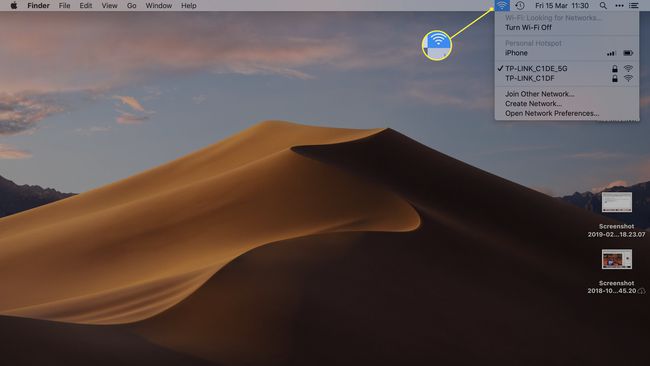
-
Klicken Öffnen Sie die Netzwerkeinstellungen.
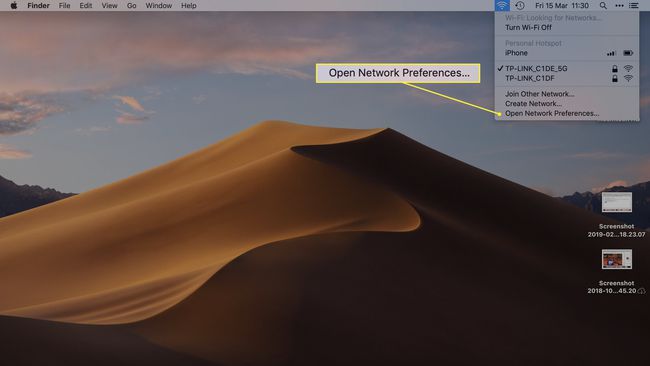
Es ist auch möglich, ein Netzwerk über die Systemeinstellungen zu vergessen oder zu löschen. Drücke den Apple-Logo in der oberen linken Ecke des Bildschirms deines Macs und klicke dann auf Systemeinstellungen > Netzwerk.
-
Klicken Sie in der linken Seitenleiste auf W-lan.
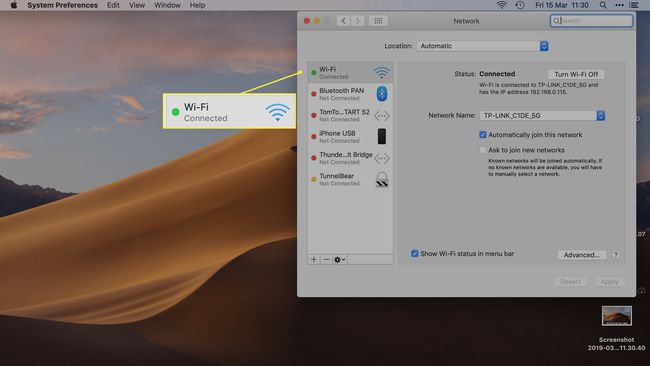
-
Klicken Fortschrittlich.
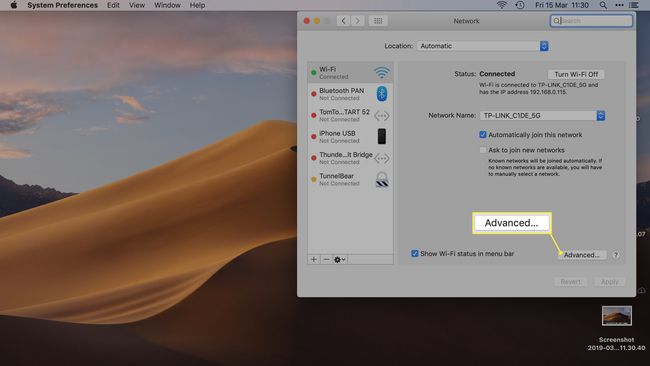
-
Durchscrollen Bevorzugte Netzwerke um das Netzwerk zu finden, das Sie löschen möchten.

-
Klicken Sie auf das Netzwerk und dann auf das Minus- (-) um es zu vergessen.

Sie möchten das Netzwerk nicht löschen, aber auch nicht automatisch beitreten? Aktivieren Sie das Kontrollkästchen neben dem Netzwerknamen und Sie können Ihren Mac so einstellen, dass er sich nicht mehr automatisch dem Netzwerk beitritt, wenn er sich in Reichweite befindet.
-
Wiederholen Sie dies für so viele Netzwerke, wie Sie entfernen möchten.
Möchten Sie alle Netzwerke auf einmal entfernen? Drücken Sie CMD+EIN auf Ihrer Tastatur, um alle auszuwählen, und klicken Sie dann auf Minus- (-).
Klicken OK um die Änderungen zu speichern.
So treten Sie einem vergessenen Wi-Fi-Netzwerk wieder bei
Sobald Sie ein Wi-Fi-Netzwerk vergessen haben, verbindet sich Ihr Mac nicht mehr automatisch mit dem Netzwerk. Sie können es jedoch problemlos manuell wieder beitreten.
Wenn Sie sich in Reichweite des Wi-Fi-Netzwerks befinden, klicken Sie auf den Namen des Netzwerks und geben Sie das Passwort ein, um sich erneut anzuschließen. Sie werden jetzt jedes Mal automatisch dem Netzwerk beitreten, wenn Sie sich in Reichweite befinden.
Warum Sie ein Wi-Fi-Netzwerk löschen müssen
Wenn Sie a beitreten W-lan Netzwerk auf Ihrem Mac, verbindet er sich jedes Mal automatisch mit diesem drahtlosen Netzwerk, wenn Sie sich in Reichweite befinden. Das ist nicht immer so bequem, wie es klingt.
Dies können öffentliche WLAN-Spots sein, wie etwa dein Café oder ein Fast-Food-Restaurant, aber auch eine örtliche Bibliothek oder das Zuhause eines Freundes. Es ist nützlich, sich mit diesen verbinden zu können öffentliche Hotspots, aber es kann lästig sein, wenn Ihr Mac wieder einem Netzwerk beitritt, mit dem Sie keine Verbindung mehr herstellen möchten.
Es ist sauberer, Netzwerke zu entfernen, denen Sie nicht wieder beitreten möchten, und potenziell sicherer (wenn das Netzwerk nicht sicher ist). Wenn Sie sich beispielsweise bei Ihrem Online-Banking anmelden möchten, möchten Sie dies nicht über ein automatisch beitretendes öffentliches Netzwerk tun.
FAQ
-
Wie vergesse ich ein Netzwerk auf einem Macbook?
Um ein drahtloses Netzwerk auf Ihrem Android-Mobilgerät zu vergessen, gehen Sie zum Startbildschirm und wählen Sie Einstellungen. Wählen Sie im Menü Einstellungen die Option W-lan. Halten Sie dann das zu entfernende WLAN-Netzwerk gedrückt und wählen Sie Vergessen.
